Insérer une fenêtre de toit
Niveau : Initial
Depuis la rubrique dédiée dans l'étape "Ouvrant", sélectionner et personnaliser les fenêtres à ajouter sur les toits.
⚠️ Les fenêtres de toit ne seront positionnables sur votre projet si et seulement si un/des toit(s) ont été tracés. Le toit plat ne peut pas recevoir de fenêtre de toit.
Sélectionner et positionner vos fenêtre de toit
1 - Depuis l'étape "Ouvrant", cliquer sur "Ouvrir Catalogue"
2 - Se rendre dans la rubrique "Toit" (catégories "Fenêtre de toit" et "Verrière")
/3-07%20recherche%20fen%C3%AAtre%20toit.png?width=127&height=63&name=3-07%20recherche%20fen%C3%AAtre%20toit.png) 💡 Vous pouvez également trouver votre ouvrant en utilisant le moteur de recherche disponible au-dessus des catalogues.
💡 Vous pouvez également trouver votre ouvrant en utilisant le moteur de recherche disponible au-dessus des catalogues.
3 - Cliquer (clic gauche) sur la vignette représentant l'ouvrant souhaité et déplacer la souris à l'emplacement voulu sur votre toit. Valider la pose par un nouveau clic gauche
4 - Ajuster le positionnement de votre ouvrant par un clic gauche maintenu sur ce dernier ou en utilisant les flèches du clavier.
❗En cliquant sur un ouvrant, le logiciel indiquera les distances le séparant des bords de toit, des faîtages, des lucarnes et gerbières, et autres éventuelles fenêtres de toit.
/3-07%20Poser%20une%20fen%C3%AAtre%20de%20toit.gif?width=688&height=304&name=3-07%20Poser%20une%20fen%C3%AAtre%20de%20toit.gif)
Personnaliser votre fenêtre de toit
/3-07%20Dimension%20et%20habillage%20fenetre%20toit.png?width=231&height=261&name=3-07%20Dimension%20et%20habillage%20fenetre%20toit.png) Lorsque vous sélectionnez un ouvrant "Fenêtre de toit", trois onglets apparaîtront dans la colonne "Paramètres" :
Lorsque vous sélectionnez un ouvrant "Fenêtre de toit", trois onglets apparaîtront dans la colonne "Paramètres" :
- Paramètres globaux (1er onglet)
> permet de modifier les dimensions (hauteur / largeur) de votre ouvrant
> permet de définir le type d'habillage ("hybride" / "classique" / "optimal") - Options (2e onglet) : permet d'inclure ou non l'ouvrant dans la surface vitrée
/3-07%20surface%20vitree%20fenetre%20toit.png?width=241&height=99&name=3-07%20surface%20vitree%20fenetre%20toit.png)
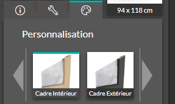 Personnalisation (3e onglet) : permet de définir la couleur du cadre intérieur et extérieur de votre ouvrant
Personnalisation (3e onglet) : permet de définir la couleur du cadre intérieur et extérieur de votre ouvrant
/3-07%20application%20globale%20couleurs.png?width=255&height=85&name=3-07%20application%20globale%20couleurs.png) 💡 Lorsque vous sélectionnerez une couleur pour votre cadre intérieur ou extérieur, un outil d'application globale vous proposera de valider ce choix pour toutes vos fenêtres de toit.
💡 Lorsque vous sélectionnerez une couleur pour votre cadre intérieur ou extérieur, un outil d'application globale vous proposera de valider ce choix pour toutes vos fenêtres de toit.